كيفية إصلاح علامة الاستفهام الوامضة على جهاز Mac
علامة الاستفهام الوامضة هي طريقة Mac لإخبارك أنه يواجه مشكلة في العثور على نظام تشغيل قابل للتمهيد. عادة ، سيبدأ جهاز Mac الخاص بك عملية التمهيد بالسرعة الكافية بحيث لن تلاحظ أبدًا علامة الاستفهام الوامضة على الشاشة. لكن في بعض الأحيان قد تجد جهاز Mac الخاص بك يعرض رمز علامة الاستفهام ، إما لفترة قصيرة قبل ذلك أخيرًا الانتهاء من عملية بدء التشغيل أو قد يبدو عالقًا في علامة الاستفهام ، في انتظار ملف يساعد.
أثناء وميض علامة الاستفهام ، يقوم جهاز Mac الخاص بك بفحص جميع الأقراص المتاحة لنظام التشغيل الذي يمكنه استخدامه. إذا وجد واحدًا ، فسينتهي جهاز Mac الخاص بك من التمهيد. من المعلومات الواردة في سؤالك ، يبدو أن جهاز Mac الخاص بك قد وجد في النهاية قرصًا يمكنه استخدامه كمحرك بدء التشغيل وينهي عملية التمهيد. يمكنك تقصير عملية البحث عن طريق تحديد قرص بدء التشغيل في تفضيلات النظام.
-
انقر على تفضيلات النظام رمز في Dock أو حدد تفضيلات النظام من قائمة Apple.
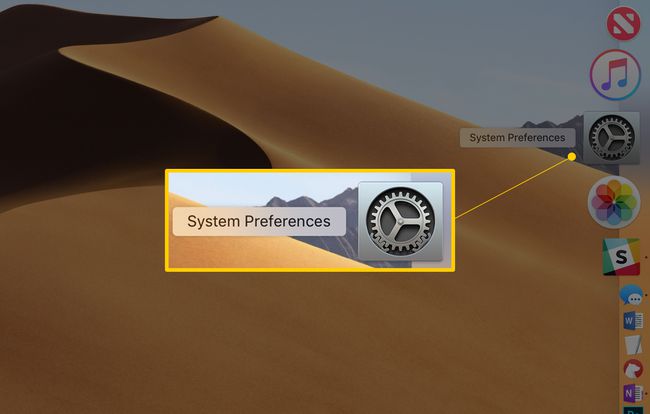
-
انقر على قرص بدء التشغيل جزء التفضيلات في قسم النظام من تفضيلات النظام.
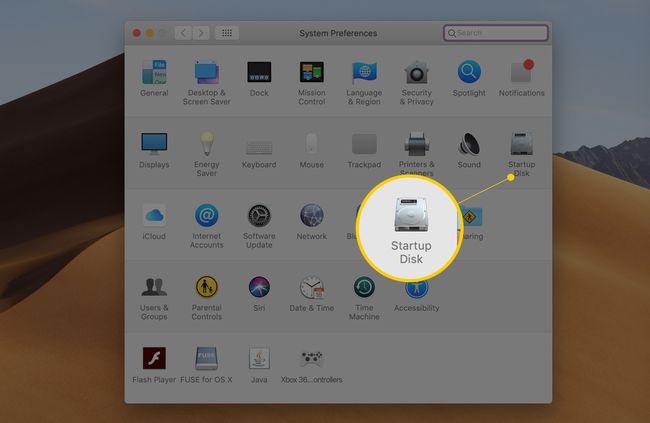
سيتم عرض قائمة بمحركات الأقراص المتصلة حاليًا بجهاز Mac الخاص بك والمثبت عليها OS X أو macOS أو أي نظام تشغيل آخر قابل للتمهيد.
-
انقر على قفل في الزاوية اليسرى السفلية ، ثم أدخل كلمة مرور المسؤول.
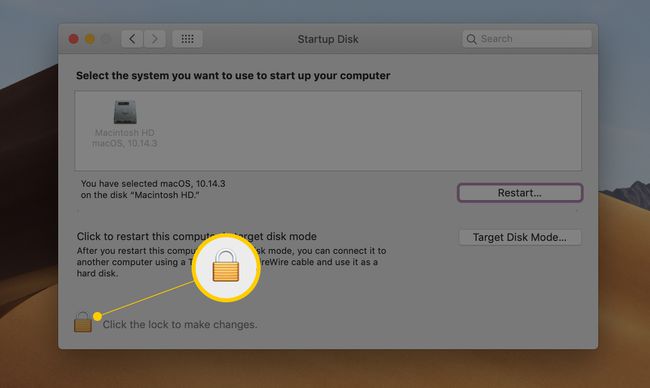
-
من قائمة محركات الأقراص المتوفرة ، حدد محرك الأقراص الذي ترغب في استخدامه كقرص بدء التشغيل.
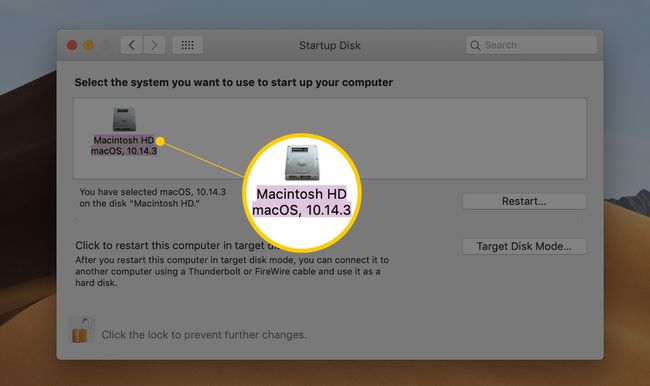
-
ستحتاج إلى إعادة تشغيل جهاز Mac الخاص بك حتى يسري التغيير.
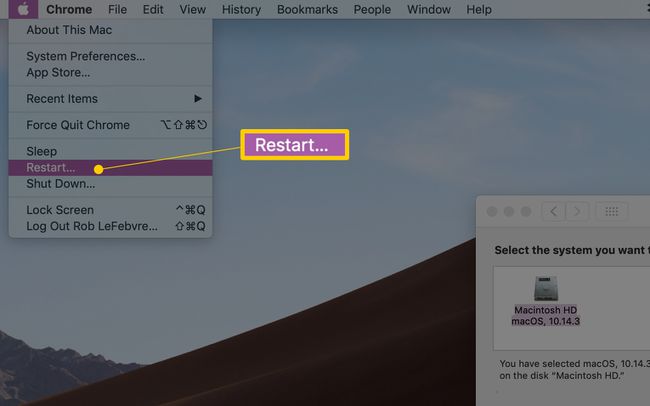
إذا لم تختف علامة الاستفهام الوامضة في المرة التالية التي تبدأ فيها تشغيل جهاز Mac الخاص بك ، ولم ينته جهاز Mac من التمهيد ، فقد تواجه مشكلة أكثر خطورة من نظام التشغيل الذي يصعب العثور عليه. من المحتمل أن يكون محرك بدء التشغيل المحدد لديك يواجه مشكلات ، ربما أخطاء القرص التي قد تمنع بيانات بدء التشغيل الضرورية من التحميل بشكل صحيح.
استخدم أداة القرص للتحقق من حجم قرص بدء التشغيل
ولكن قبل تجربة خيار التمهيد الآمن ، ارجع وتحقق من قرص بدء التشغيل الذي حددته في الخطوة السابقة. تأكد من أنه هو نفسه الذي يستخدمه جهاز Mac بالفعل بمجرد بدء تشغيله في النهاية.
يمكنك اكتشاف وحدة التخزين المستخدمة كقرص بدء التشغيل باستخدام Disk Utility ، وهو تطبيق مضمن في نظام التشغيل Mac OS.
-
يطلق فائدة القرص، الموجود في / Applications / Utilities.
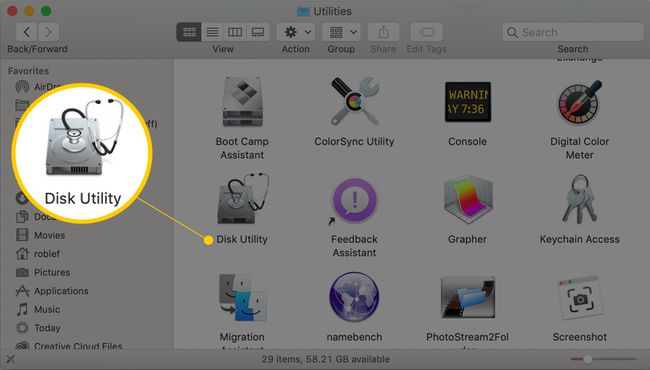
تعرض Disk Utility نقطة التحميل لكل وحدة تخزين متصلة بجهاز Mac الخاص بك. دائمًا ما تكون نقطة تحميل محرك بدء التشغيل "/" ؛ هذا هو الحرف المائل للأمام بدون علامات الاقتباس. تُستخدم الشرطة المائلة للأمام للإشارة إلى جذر أو نقطة البداية لنظام الملفات الهرمي لنظام التشغيل Mac. دائمًا ما يكون محرك بدء التشغيل هو الجذر أو بداية نظام الملفات في نظام التشغيل Mac OS.
-
في الشريط الجانبي لأداة القرص ، حدد ملف الصوت، ثم تحقق من نقطة التثبيت المدرجة في منطقة معلومات الصوت في الجزء السفلي الأوسط من النافذة. إذا رأيت رمز الشرطة المائلة للأمام ، فهذا يعني أنه يتم استخدام وحدة التخزين هذه كمحرك بدء التشغيل. عندما لا تكون وحدة التخزين هي محرك أقراص بدء التشغيل ، يتم عادةً إدراج نقطة التحميل الخاصة بها على أنها / وحدات التخزين / (اسم وحدة التخزين) ، حيث يكون (اسم وحدة التخزين) هو اسم وحدة التخزين المحددة.
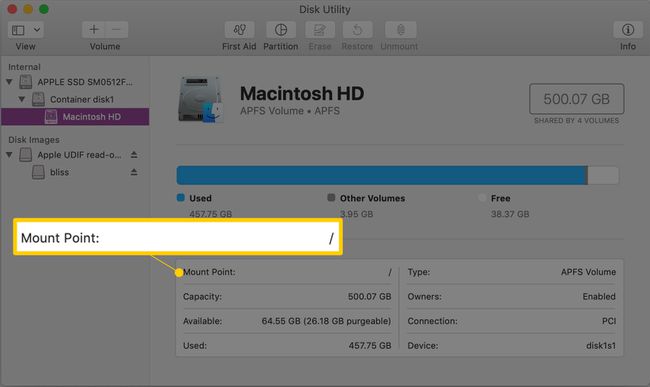
استمر في تحديد وحدات التخزين في الشريط الجانبي لأداة القرص حتى تعثر على وحدة تخزين بدء التشغيل.
الآن بعد أن عرفت وحدة التخزين المستخدمة كقرص بدء التشغيل ، يمكنك العودة إلى جزء تفضيلات قرص بدء التشغيل وتعيين الحجم الصحيح كقرص بدء التشغيل.
جرب التمهيد الآمن
Safe Boot هي طريقة بدء تشغيل خاصة تجبر جهاز Mac الخاص بك على تحميل الحد الأدنى من المعلومات التي يحتاجها للتشغيل. يتحقق Safe Boot أيضًا من محرك بدء التشغيل بحثًا عن مشكلات القرص ويحاول إصلاح أي مشاكل يواجهها.
يمكنك العثور على معلومات حول استخدام خيار التمهيد الآمن في ملف كيفية استخدام خيار التمهيد الآمن لنظام التشغيل Mac الخاص بك مقالة - سلعة.
قم بتجربة Safe Boot. بمجرد بدء تشغيل Mac باستخدام Safe Boot ، امض قدمًا وأعد تشغيل Mac لمعرفة ما إذا كان قد تم حل مشكلة علامة الاستفهام الأصلية.
أدلة استكشاف الأخطاء وإصلاحها إضافية
إذا كنت لا تزال تواجه مشكلات في تشغيل جهاز Mac الخاص بك بشكل صحيح ، فيجب عليك التحقق من ذلك تلميحات حول استكشاف مشكلات بدء تشغيل Mac.
أثناء تواجدك فيه ، قد ترغب أيضًا في إلقاء نظرة على هذا الدليل لـ إعداد جهاز Mac الجديد الخاص بك. يحتوي على أدلة مفيدة لإعداد جهاز Mac وتشغيله.
إذا كنت لا تزال تواجه مشكلات في بدء التشغيل ، فحاول البدء من جهاز آخر. إذا كان لديك نسخة احتياطية / نسخة حديثة من محرك بدء التشغيل ، فحاول التمهيد من النسخة الاحتياطية القابلة للتمهيد. تذكر أن Time Machine لا تنتج نُسخًا احتياطية يمكنك التمهيد منها. قد تحتاج إلى استخدام تطبيق يمكنه إنشاء نسخ ، مثل نسخة كربونية شبيه, سوبر دوبر، ال وظيفة استعادة أداة القرص (OS X Yosemite والإصدارات الأقدم) ، أو استخدم Disk Utility لاستنساخ محرك أقراص Mac (OS X El Capitan والإصدارات الأحدث).
يمكنك استعمال ال اختصارات بدء تشغيل Mac OS X لاختيار محرك أقراص مختلف للتمهيد منه مؤقتًا.
إذا كان بإمكانك بدء تشغيل Mac من محرك أقراص مختلف ، فقد تحتاج إلى إصلاح محرك بدء التشغيل الأصلي أو استبداله. هناك عدد من التطبيقات التي يمكنها إصلاح مشكلات القرص البسيطة ، بما في ذلك الإسعافات الأولية لأداة القرص ميزة و محرك عبقرية. يمكنك أيضًا استخدام وضع بدء تشغيل خاص آخر يسمى وضع المستخدم الفردي لإجراء إصلاح القرص على محرك بدء التشغيل.
